电脑显示器型号怎么看 查看电脑显示器型号信息的步骤
更新时间:2021-01-23 09:35:00作者:huige
很多用户在购买电脑时,可能都会查看显示器的型号来了解显示器的性能,不过许多小伙伴并不知道电脑显示器型号怎么看,其实方法并不难,我们可以借助第三方软件来快速查看,比如腾讯电脑管家就很不错,接下来就给大家演示一下查看电脑显示器型号信息的步骤供大家参考吧。
具体步骤如下:
1、点击运行桌面上安装好的腾讯电脑管家。

2、在腾讯电脑管家软件界面点击工具箱。
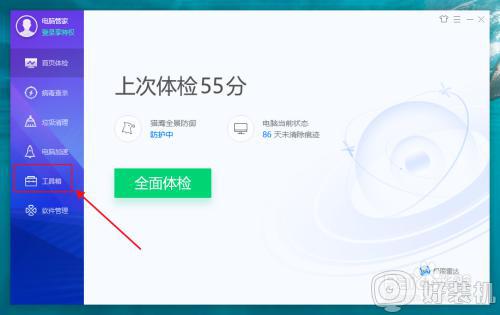
3、在工具箱上点击硬件检测。

4、这时就会出现电脑硬件的大概信息就可以看见了。
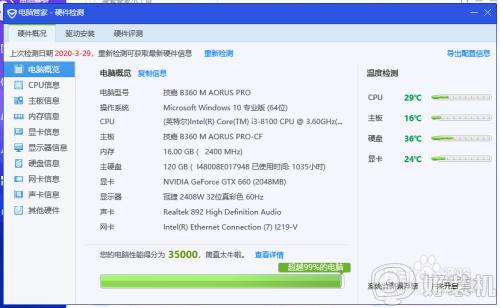
5、在硬件检测界面,点击左侧的显示器信息。
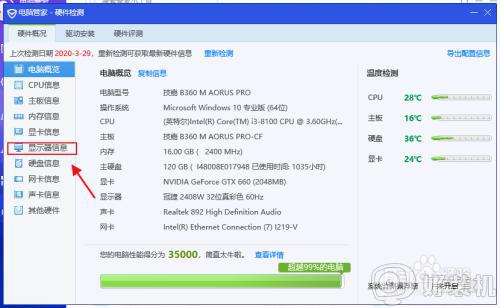
6、这样显示器的型号详细信息就可以完全看见了。
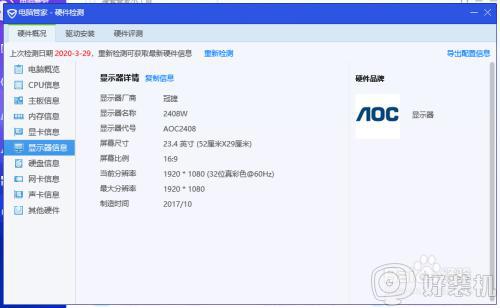
关于电脑显示器型号怎么看就给大家介绍到这边了,有需要的用户们可以参考上面的方法来查看吧,希望帮助到大家。
- 上一篇: 电脑显示器如何分屏 电脑怎么做分屏
- 下一篇: 电脑显示器不是全屏怎么回事 电脑桌面不是满屏怎么调
电脑显示器型号怎么看 查看电脑显示器型号信息的步骤相关教程
- 台式机怎么查看显卡信息 台式机怎么看显卡型号
- 怎么查看显卡型号 查看电脑显卡型号的步骤
- 笔记本屏幕型号怎么看 笔记本屏幕型号查询方法
- 怎么看电脑显卡配置信息 电脑显卡怎么看型号以及参数
- 怎么看电脑的声卡型号 查看电脑声卡型号的方法
- 电脑牌子型号怎么看 查看电脑品牌和型号的步骤
- 怎么查看主板型号 如何查电脑的主板型号
- 微博设备显示怎么更改 微博怎么更改发布设备
- 微星主板型号怎么看 微星主板查看型号的步骤
- 怎么查电脑配置型号 电脑型号和配置在哪里看
- excel右边无限列删除不了怎么回事 excel右边无限列删不掉的解决方法
- 电脑每次开机都进入bios界面怎么办?电脑每次开机都会进入bios界面如何处理
- 电脑没声音了显示未安装音频设备如何处理 电脑无声音检测显示未安装音频设备怎么办
- 英伟达控制面板打不开怎么回事 英伟达控制面板无法打开如何解决
- 三星笔记本按f几进入u盘启动 三星u盘启动按哪个键
- 谷歌浏览器如何设置为兼容模式 如何在谷歌浏览器设置兼容模式
电脑常见问题推荐
- 1 网络经常断网又自动恢复怎么办 电脑自动断网一会儿又自动连上如何处理
- 2 steam下载位置更改方法?steam下载安装位置怎么改
- 3 itunes卸载不干净无法重新安装怎么办 电脑itunes卸载不干净安装不上如何解决
- 4 windows建立ftp服务器设置教程 windows怎么搭建ftp服务器
- 5 怎么关闭steam开机启动 在哪里关闭steam开机启动
- 6 两台电脑之间怎么传文件最快 两台电脑间传文件怎样最快
- 7 excel打不开显示文件格式或文件扩展名无效的解决办法
- 8 steam动态怎么删除 steam游戏动态的删除步骤
- 9 蓝牙耳机连接电脑声音断断续续的怎么回事?蓝牙耳机连接电脑后时断时续如何解决
- 10 罗技gpw二代怎么调dpi 罗技gpw二代调鼠标dpi的方法
